Oprava: Disk Google zostáva v režime offline v systéme Android

Ak je Disk Google stále offline, nezabudnite vymazať vyrovnávaciu pamäť a údaje z aplikácie, preinštalujte aplikáciu alebo skúste prístup cez web.
Android 12 priniesol okrem iného množstvo estetických zmien a vylepšené možnosti ochrany osobných údajov. Ale čo sa týka funkcií, nie je to až také odlišné od toho, čo už máme v systéme Android 11. Jednou z funkcií, ktorú mnohí používatelia ignorovali, zatiaľ čo mnohí ju prijali, sú Chat Bubbles. Niektorým používateľom v systéme Android 12 nefungujú bubliny chatu pre niekoľko vybraných aplikácií, ktoré túto funkciu podporujú.
Ak medzi nich patríte, skontrolujte nižšie možné riešenia. Dúfame, že kroky, ktoré sme pre vás uviedli, vám pomôžu vyriešiť tento problém v čo najkratšom čase.
Obsah:
Ako používať chatové bubliny v systéme Android 12?
1. Uistite sa, že sú povolené bubliny
Po prvé, nie všetky aplikácie na odosielanie správ v súčasnosti podporujú chatové bubliny. V súčasnosti okrem Facebook Messenger a Google (Samsung) Messages funkčne podporuje chatové bubliny iba Telegram . WhatsApp by ich mal tiež podporovať, no z nejakého dôvodu to nefunguje.
Ako si tiež všimol náš čitateľ Kumar, bubliny chatu nebudú fungovať, ak je aplikácia uzamknutá a na prístup k nej je potrebné ju odomknúť, napríklad pomocou zámku aplikácie alebo zabezpečeného priečinka. Nezabudnite ich zakázať alebo vylúčiť aplikácie, ktoré používajú bubliny chatu.
Ďalšia vec, ktorú by ste mali urobiť, je zabezpečiť, aby boli bubliny povolené v nastaveniach systému. Tu je postup, ako povoliť bubliny:
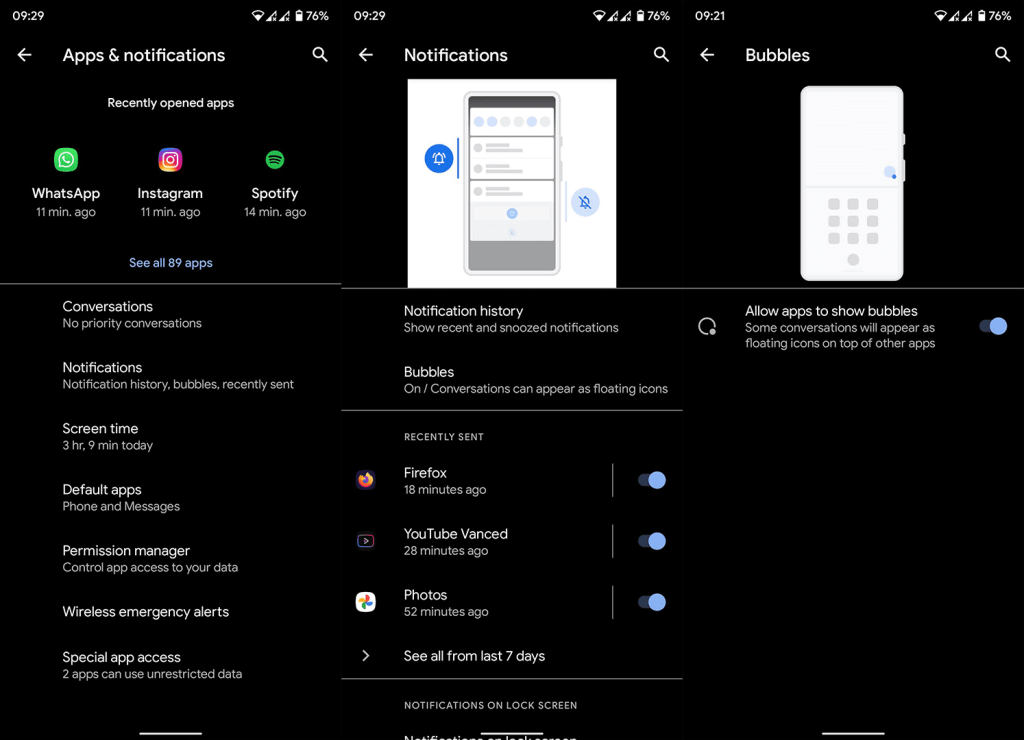
2. Povoľte chatové bubliny pre konkrétnu aplikáciu
Ďalšia vec, ktorú musíte urobiť, je zabezpečiť, aby bola funkcia Chat Bubbles povolená pre konkrétnu aplikáciu, ktorá túto funkciu podporuje. Podporované aplikácie to pravdepodobne nebudú mať predvolene povolené, takže sa oplatí pozrieť si Nastavenia.
Ak chcete povoliť bubliny chatu podľa aplikácií, postupujte takto:
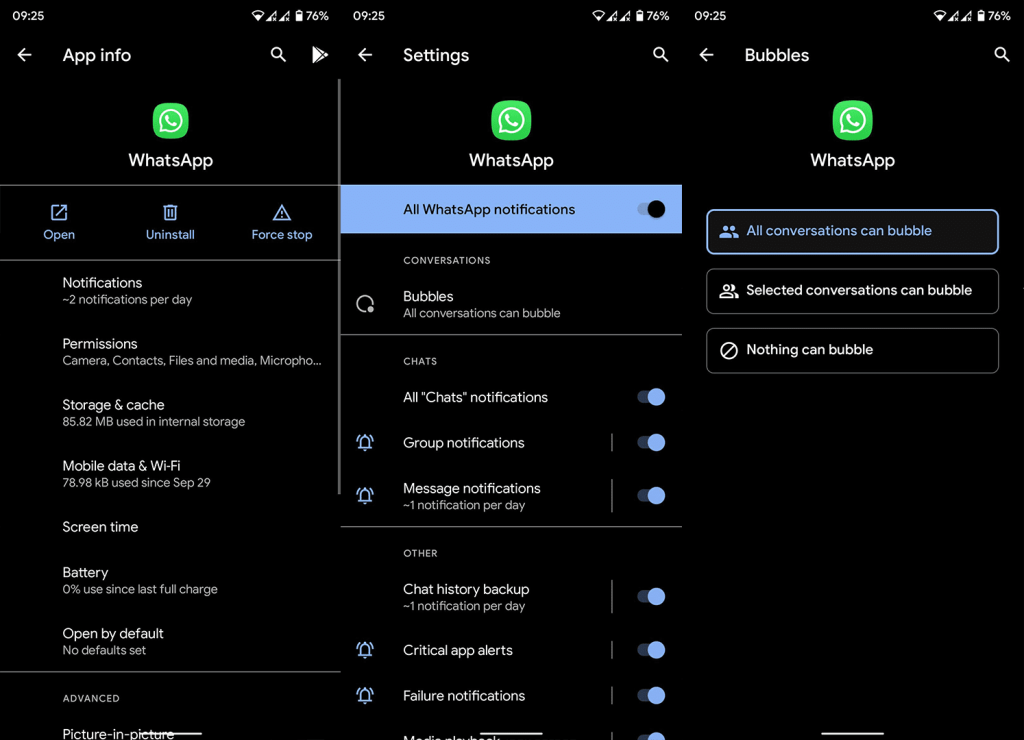
3. Vymažte vyrovnávaciu pamäť a údaje aplikácie
Ak vám chatové bubliny stále nefungujú, napriek tomu, že ste prešli prvými dvoma krokmi, odporúčame vám vymazať vyrovnávaciu pamäť a údaje aplikácie. Máme podozrenie na poškodenie miestnych údajov po inovácii na Android 12. Problém by ste mali vyriešiť vymazaním miestnych údajov.
Ak chcete vymazať vyrovnávaciu pamäť a údaje z dotknutej aplikácie, postupujte podľa týchto pokynov:
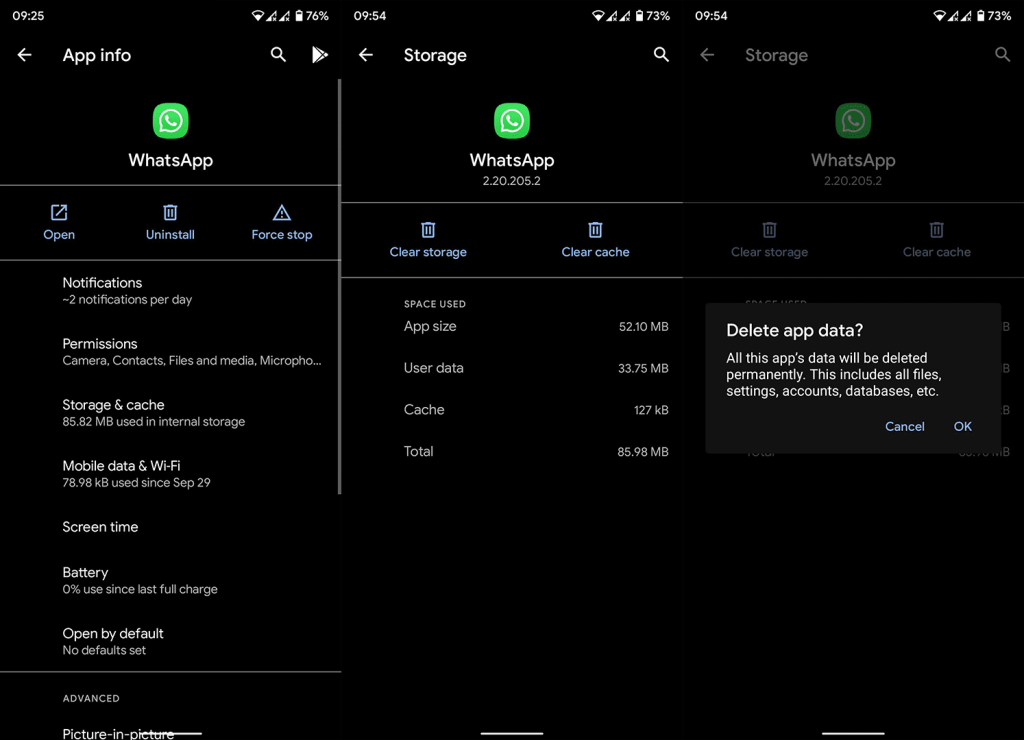
4. Aktualizujte aplikáciu
Nakoniec, ak sa vám žiadny z predchádzajúcich krokov neosvedčil, nezabudnite aplikáciu aktualizovať. Prípadne sa môžete zaregistrovať do programu Beta, aby ste túto funkciu spustili čo najskôr (napr. WhatsApp ), alebo si môžete stiahnuť najnovšiu verziu APK beta verzie z APKMirror .
Stačí prejsť do Obchodu Play a odtiaľ vyhľadať aplikáciu, ktorá nebude fungovať s Chat Bubbles v systéme Android 12. Uistite sa, že je aktuálna a prejdite nadol, aby ste sa mohli zaregistrovať do programu Beta. Po úplnej aktualizácii ju otestujte, aby ste zistili, či bubliny chatu fungujú alebo nie.
A v tejto súvislosti to môžeme nazvať zábal. Ďakujeme za prečítanie a nezabudnite sa s nami podeliť o svoje myšlienky v sekcii komentárov nižšie alebo nás kontaktujte na Facebooku a . Tešíme sa na vašu odpoveď.
Poznámka redakcie: Tento článok bol pôvodne publikovaný v októbri 2020. Ubezpečili sme sa, že sme ho prepracovali, aby bol čerstvosť a presnosť.
Funkce chatovací bubliny přichází s velkým množstvím přizpůsobitelných možností. Pokud bubliny chatu nefungují v žádné konkrétní konverzaci nebo aplikaci, může to znamenat, že funkce bubliny chatu je zakázána speciálně pro danou aplikaci nebo kontakt.
V takovém případě problém napravte takto:
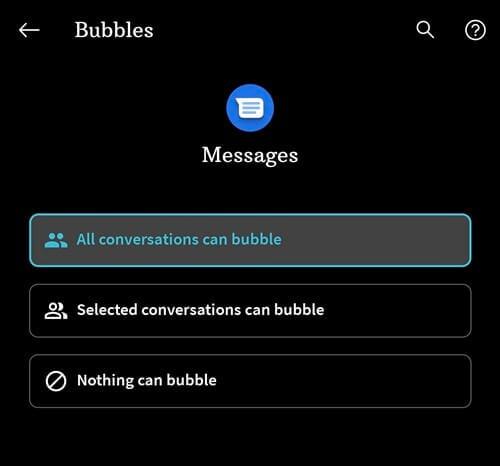
Nyní zkontrolujte, zda nefungující bubliny chatu v jednom problému konverzace zmizely.
Ak je Disk Google stále offline, nezabudnite vymazať vyrovnávaciu pamäť a údaje z aplikácie, preinštalujte aplikáciu alebo skúste prístup cez web.
Máte problém s miznutím správ na vašom iPhone? Pozrite si tento článok a zistite, čo sa deje. Riešenia a tipy na obnovenie správ.
V prípade, že Čas pred obrazovkou na vašom iPhone nefunguje, reštartujte zariadenie, vypnite a znova zapnite Čas pred obrazovkou, alebo obnovte všetky nastavenia.
Zjistěte, jak efektivně zkontrolovat využití paměti RAM v systému Android 12 pomocí vestavěných nástrojů, možností vývojáře nebo aplikací třetích stran.
Ak chcete vypnúť upozornenia Asistenta Google, môžete to jednoducho urobiť v nastaveniach Asistenta alebo systému. Tu sa dozviete ako.
Ak nemôžete na svojom iPhone nastaviť živú tapetu, skontrolujte režim nízkej spotreby, Redukciu pohybu, a funkciu 3D Touch.
Ak chcete vypnúť zvuky Facebooku v systéme Android alebo iOS, prejdite do časti Nastavenia > Médiá a kontakty alebo Nastavenia > Zvuky.
Riešenia pre odstránené fotografie vo Fotkách Google, ktoré sa neustále vracajú na zariadeniach Android a iOS.
Odstránenie zvuku z videa v systéme Android je možné pomocou rôznych aplikácií vrátane Galérie, Fotiek Google a mnohých iných aplikácií na úpravu videa.
Chcete-li na iPhonu vypnout anonymní režim v prohlížečích Safari a Chrome, postupujte podle našich jednoduchých kroků a zajistěte si bezpečné procházení.








